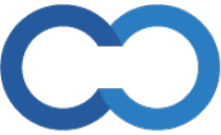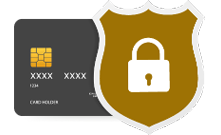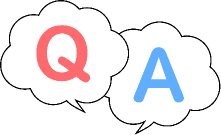グローバルメニュー>プロジェクト
新しいプロジェクトを作成する
プロジェクト一覧
.png)
新規作成をクリックする
プロジェクト一覧ページ右上の 新規作成をクリックすると、プロジェクト作成ポップアップが開きます。
プロジェクト作成ポップアップ

※プロジェクト詳細を入力する場合は、「プロジェクト情報を入力する」をクリックします。
※プロジェクト作成後もプロジェクト一覧>歯車アイコン>詳細からプロジェクト情報の更新ができます。
プロジェクトのメンバーを招待する
プロジェクト作成ポップアップで「プロジェクトを保存」後、メンバーポップアップが表示します。
メンバーポップアップ
.png)
初期設定では、自社の管理者のみが自動的に表示します。 初期設定では、自社の管理者のみが自動選択されます。 「招待」項目✓をOFFにします。 「□全員」をONにすると表示されているメンバー全員に「招待」✓が付きます。 【Project】に✔をすると、全ての赤入れに自動招待されます。 メンバーを招待する場合は「確定する」クリック後、招待|解除が確定します。
※上記設定後、プロジェクトメンバーの招待(解除)及び権限設定は権限ページから設定できます。
※上記設定後、赤入れ単位でのメンバー招待(解除)設定は、●メンバーを選択(招待)する
※メンバー一覧に表示されていないメンバーの招待は、「他のメンバーを招待する」から招待できます。●選択済のメンバーを解除する
(注)プロジェクトオーナーのメイン管理者は解除できません。●表示中のメンバーを全員招待|解除する
「□全員」をOFFにすると表示されているメンバー全員の「招待」✓が外れます。
(注)プロジェクトオーナーのメイン管理者は解除できません。●表示中のメンバーの権限を変更する
【赤入れ】に✔をすると、新規赤入れの作成権限が付与されます。
【チャット】各チャットに✓すると、チャットの閲覧|投稿権限が付与されます。
プロジェクト作成後の権限変更については権限ページから設定できます。
(注)「確定する」をクリックするまで招待通知されません。
(注)「確定する」をクリックしないでメンバーポップアップを閉じた場合、
「招待」項目に✓がついているメンバー(招待待ち含む)が招待された状態になります。